インポート&エクスポート
COLLADA形式への書き出し方法
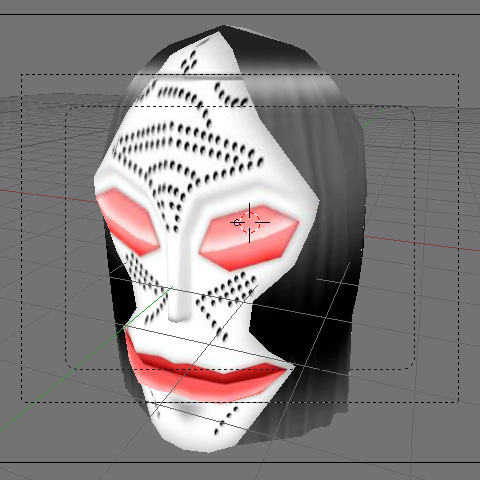
Flash用3Dライブラリ「Papervision3D」にてオリジナルの3DCGを使用するため、対応している形式「COLLADA」への書き出しを行います。因みにCOLLADA形式とは、元々ソニー・コンピュータエンタテインメントがプレイステーション3とプレイステーション・ポータブル向けに開発したフォーマットだそうです。
とりあえず今回は、ウルトラ怪獣「三面怪人ダダ」を使用して試してみたいと思います。
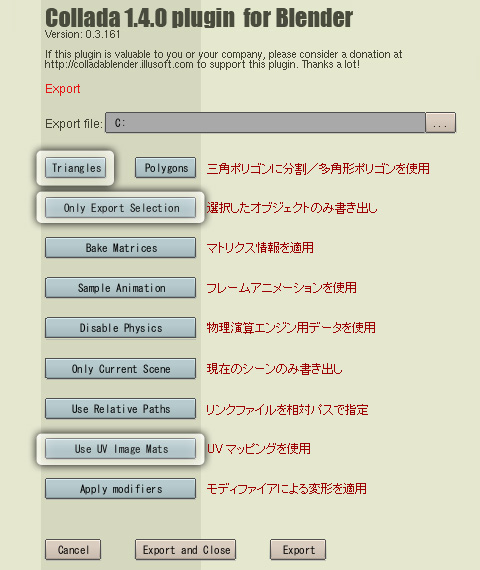
書き出すオブジェクトを選択し、ヘッダーの[File]から[Export] > [COLLADA1.4(.dae)]を選択します。すると上記の設定画面が表示されるので、書き出す場所、ファイル名を指定します。あとは、「Triangles(三角ポリゴンに分割)」、「Only Export Selection(選択したオブジェクトのみ書き出し)」、「Use UV Image Mats(UVマッピングを使用)」の3箇所の項目を選択します。「Use Relative Paths(リンクファイルを相対パスで指定)」に関しては、私の場合うまくいかず、書き出し後にテキストエディタにて変更を行いました。
最後に[Export]をクリックすれば指定した場所にCOLLADA形式(.dae)のデータが書き出されます。因みに今回書き出した"ダダ"をFlash用3Dライブラリ「Papervision3D」に配置したものがこちら↓です。グリグリしてみてください。(Papervision3Dへの設定方法はまた後日にでも・・・)










































